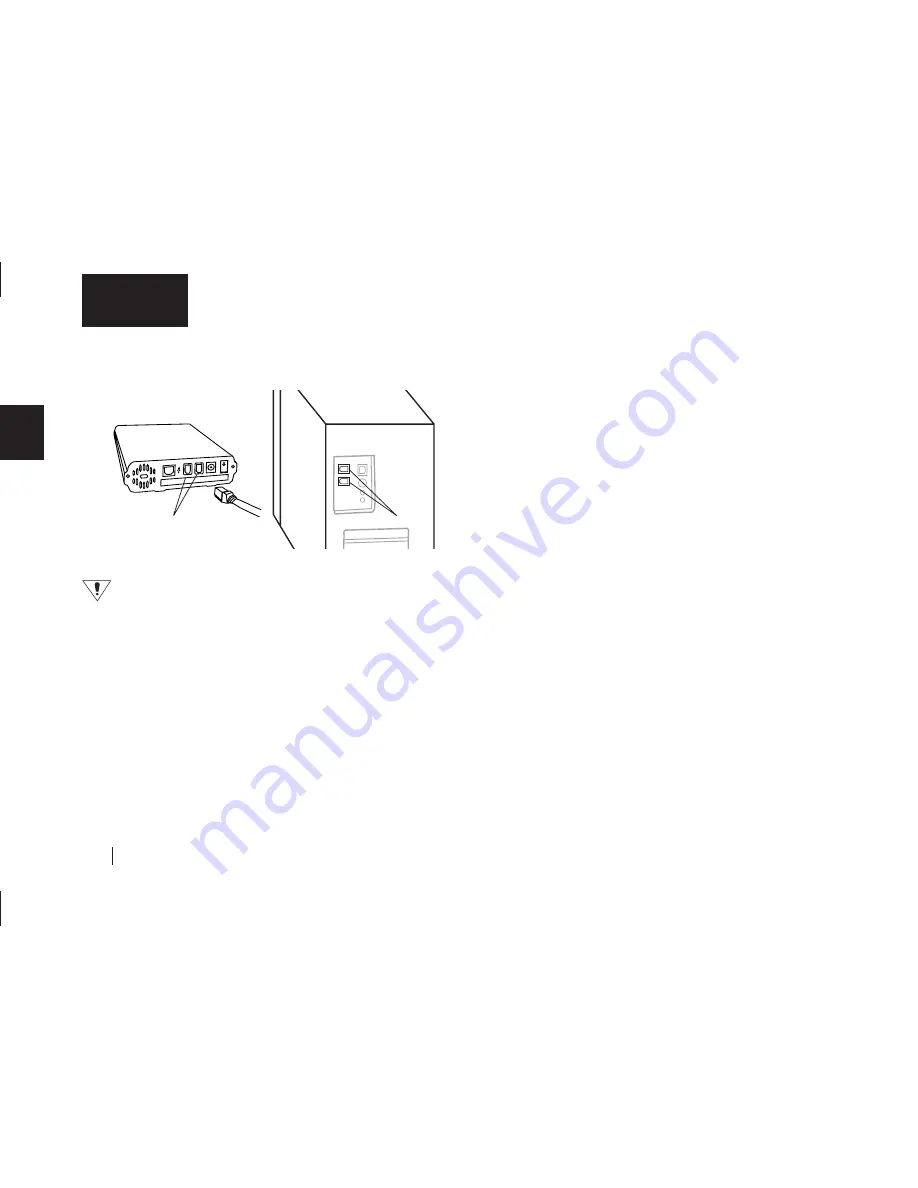
20
2
Deutsch
2.
Stecken Sie das andere Ende des FireWire-Kabels in einen
verfügbaren FireWire-Anschluss an der Rückseite der
Festplatte.
Abbildung 5.
Anschluss an die FireWire-Schnittstelle
Nachdem Sie die Festplatte an den Computer ange-
schlossen haben, kann es bis zu 2 Minuten dauern, bis
der Computer die Festplatte erkennt.
3.
Ihre noch namenlose Festplatte erscheint als neuer
Datenträger mit einem vom Betriebssystem zugewiesenen
Laufwerksbuch-staben. Welcher Laufwerksbuchstabe
zugewiesen wird hängt davon ab, wie viele Laufwerke an Ihren
Computer ange-schlossen sind. Merken Sie sich den
Laufwerksbuchstaben.
Sie sollten Ihrer neuen Festplatte jetzt einen Namen geben,
damit Sie sie später beim Erstellen einer Systemsicherung
leichter identifizieren können.
4.
Klicken Sie die rechte Maustaste über dem Symbol für Ihre
neue Festplatte und wählen Sie
Eigenschaften.
Das Fenster
Eigenschaften
wird geöffnet.
5.
Geben Sie im Abschnitt
Bezeichnung
oben im Dialogfenster
einen Namen für die Festplatte ein. Zum Beispiel: „Maxtor“.
6.
Damit ist die Installation abgeschlossen und Ihre Maxtor
OneTouch-Festplatte ist einsatzbereit!
Wenn Sie sich für die vollständige Installation einschließlich
Retrospect entschieden haben, sollten Sie mithilfe des nächsten
Abschnitts die Maxtor OneTouch-Funktion einrichten, mit der Sie
jederzeit durch einfachen Tastendruck eine automatische
Sicherung wichtiger Dateien vornehmen können!
Windows 98SE und Me: Einrichten der
Maxtor OneTouch-Funktion
Nachdem die Festplatte von Ihrem Computer erkannt wurde,
können Sie die Maxtor OneTouch-Funktion einrichten, die
automatisch Sicherheitskopien ausgewählter Dateien erstellt,
wenn Sie auf die OneTouch-Taste drücken.
So richten Sie die Maxtor OneTouch-Taste ein
1.
Drücken Sie auf die Taste an der Vorderseite der Festplatte.
Der Retrospect-Begrüßungsbildschirm wird eingeblendet. Die
Seriennummer wird automatisch für Sie eingetragen. Ändern
Sie die Nummer nicht.
2.
Klicken Sie auf
OK
, um den Vorgang fortzusetzen.
Der nächste Bildschirm wird eingeblendet:
„Would you like to register Retrospect now?“ (Möchten Sie
Retrospect Express jetzt registrieren?)
3.
Wählen Sie
Jetzt registrieren
,
Später registrieren
oder
Bereits registriert
.
FireWire-
Anschlüsse
FireWire-Anschlüsse
Summary of Contents for Maxtor OneTouch USB
Page 1: ...EXTERNAL HARD DRIVE Maxtor OneTouch User s Guide English Français Deutsch P N 20236000 ...
Page 4: ...English ...
Page 10: ...6 1 English ...
Page 76: ...72 6 English ...
Page 88: ...Français ...
Page 94: ...6 1 Français ...
Page 142: ...54 3 Français ...
Page 152: ...64 4 Français ...
Page 166: ...78 6 Français ...
Page 178: ...Deutsch ...
Page 184: ...6 1 Deutsch ...
Page 218: ...40 2 Deutsch ...
Page 244: ...66 4 Deutsch ...
Page 268: ......
















































